Zifferblätter sind das Herz und die Seele der Apple Watch, und auf jeder Uhr sind einige Zifferblätter vorinstalliert, um Ihnen den Einstieg zu erleichtern. Im Laufe der Jahre hat Apple eine Menge angehäuft riesige Sammlung von Zifferblättern – von funktional über stilvoll über gesundheitsorientiert bis hin zu skurril – passend zu Ihren Bedürfnissen und Ihrer Stimmung. Besitzer einer Apple Watch Serie 3 oder neuer, die laufen WatchOS 8 Sie können auf eine schwindelerregende Vielfalt an Gesichtern zugreifen, die alle mit unterschiedlichen Stilen, Farben und Komplikationen angepasst werden können.
Inhalt
- So fügen Sie ein neues Apple Watch-Gesicht hinzu
- So passen Sie ein Apple Watch-Gesicht an
- So erstellen Sie ein Apple Watch-Gesicht aus Ihren Fotos
- So teilen Sie ein Apple Watch-Gesicht
- So entfernen Sie ein Apple Watch-Gesicht
Empfohlene Videos
Einfach
5 Minuten
Apple Watch Series 3 und höher
Das Infograph-Zifferblatt unterstützt beispielsweise acht Komplikationen. Oder Sie animieren Ihr ganz persönliches
Memoji Gesicht. Die wunderschönen Zifferblätter „California“ oder „Typography“ sind der ultimative ästhetische Reiz, aber sie sind nicht die einzigen Optionen. Wir verraten Ihnen, wie Sie das Zifferblatt Ihrer Apple Watch wechseln und an alle Gelegenheiten anpassen können.So fügen Sie ein neues Apple Watch-Gesicht hinzu
Die häufigste Aktivität für die Apple Watch besteht darin, das Gesicht zu wechseln. Während sich einige Benutzer auf bestimmte gesundheits- oder berufsbezogene Gesichter verlassen, empfinden viele Menschen das Vergnügen, Gesichter je nach Stimmung, besonderem Anlass oder sogar Outfit anzupassen. So tauschen Sie Ihr Zifferblatt schnell aus.
Schritt 1: Drücken Sie fest auf das Zifferblatt, um in den Schaltmodus zu gelangen.
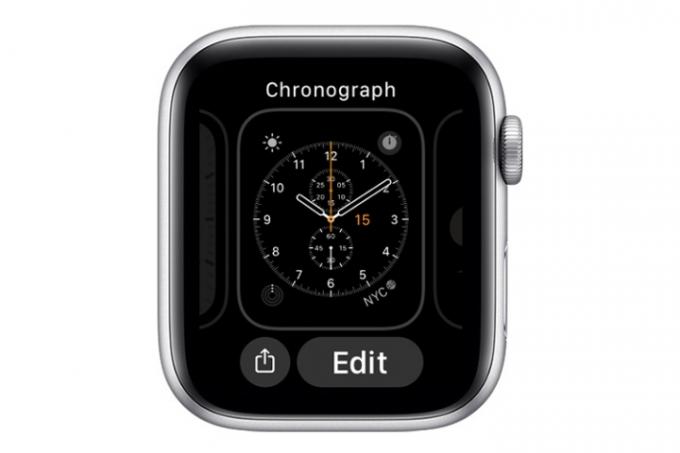
Schritt 2: Wischen Sie ganz nach links und tippen Sie auf + neu Taste.
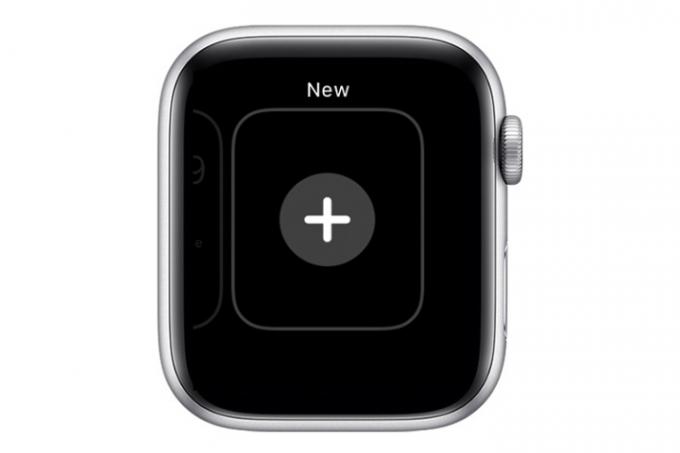
Verwandt
- Auf das atemberaubende Milanese Loop Apple Watch-Armband von Apple gibt es 46 % Rabatt
- Laut Bericht könnte Apple aufgrund von Produktionsproblemen mit einem „schwerwiegenden“ iPhone 15-Engpass konfrontiert sein
- So laden Sie die Betaversion von watchOS 10 auf Ihre Apple Watch herunter
Schritt 3: Drehen Sie die Digital Crown, um das gewünschte Gesicht zu finden, und tippen Sie darauf Hinzufügen Taste.

Schritt 4: Passen Sie das neue Zifferblatt mit der Digital Crown und einem Wisch nach links an, um alle verfügbaren Farb- oder Textvarianten für dieses Zifferblatt auszuprobieren.

Schritt 5: Alternativ können Sie Ihre iPhone Watch-App verwenden, um ein neues Gesicht hinzuzufügen. Mit der App können Sie alle verfügbaren Gesichter nach Typ geordnet anzeigen.
Starten Sie die Watch-App auf Ihrem iPhone und tippen Sie auf Gesichtsgalerie Tippen Sie auf die Registerkarte und tippen Sie auf ein Zifferblatt, um es auszuwählen. Passen Sie die Komplikationen, den Stil und die Farbe des Gesichts individuell an. Wenn Sie tippen Hinzufügen, das neue Zifferblatt erscheint auf Ihrer Uhr.
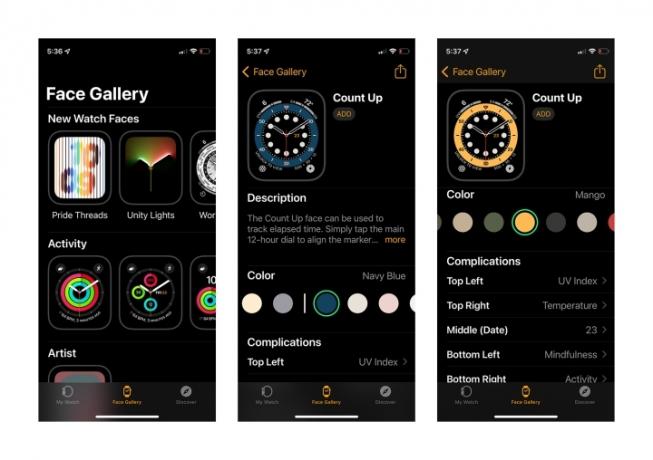
So passen Sie ein Apple Watch-Gesicht an
Die meisten Zifferblätter der Apple Watch sind anpassbar, sodass Sie Elemente hinzufügen können, um sie noch nützlicher zu machen. Nicht alle Gesichter ermöglichen die gleiche Art der Anpassung, aber im Allgemeinen können Sie Farbschemata, Stile und Layouts auswählen.
Komplikationen – Uhren-Widgets – sind Elemente des Designs, mit denen Sie dem Zifferblatt nützliche Details hinzufügen können, darunter Wetter, Kalenderelemente, Nachrichten, Aktivitäten und mehr. Apple hat eine veröffentlicht vollständige Anleitung welche Komplikationen für das von Ihnen ausgewählte Gesicht möglich sind. Sie können auch aus Ihren eigenen Fotos ein einzigartiges Zifferblatt erstellen.
Schritt 1: Um das Aussehen Ihres Zifferblatts zu ändern oder eine Komplikation hinzuzufügen, halten Sie das ausgewählte Zifferblatt gedrückt und tippen Sie auf Bearbeiten Taste.

Schritt 2: Wischen Sie nach links, um Komplikationen zu bearbeiten oder Wetter, Aktivität oder Informationen von anderen installierten Watch-Apps hinzuzufügen. Tippen Sie auf eine Komplikation, um sie auszuwählen, und drehen Sie dann die Digital Crown, um eine der verfügbaren Optionen auszuwählen.

So erstellen Sie ein Apple Watch-Gesicht aus Ihren Fotos
Sie können bis zu 24 Fotos von Ihrer iPhone-Kamerarolle laden (einschließlich Porträts), um ein einzigartiges Apple Watch-Gesicht zu erstellen. Der einfachste Weg, ein einzelnes Fotogesicht auszuwählen, besteht darin, mit der iPhone-Fotos-App zu einem Bild zu navigieren, das Sie verwenden möchten.
Schritt 1: Wählen Sie in der Fotos-App das Foto aus, das Sie verwenden möchten.
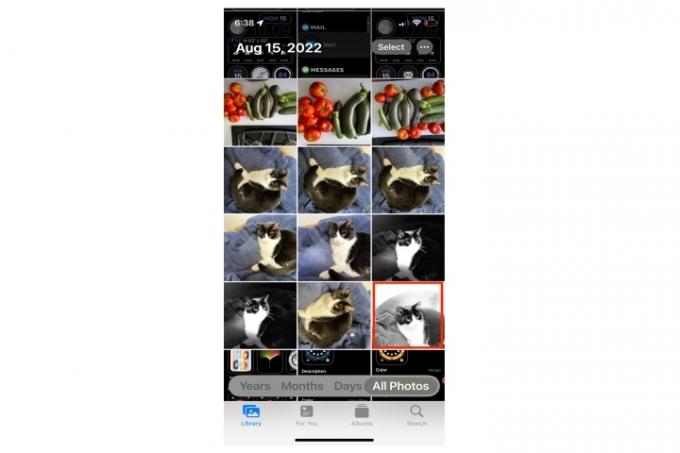
Schritt 2: Tippen Sie auf die Aktie Taste.
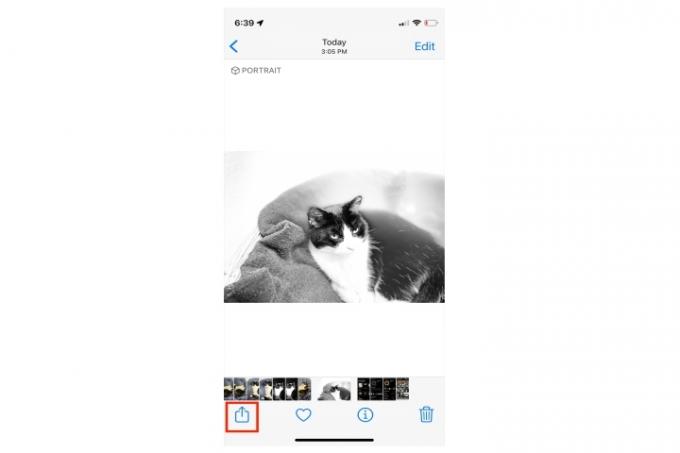
Schritt 3: Scrollen Sie nach unten und tippen Sie auf Zifferblatt erstellen.
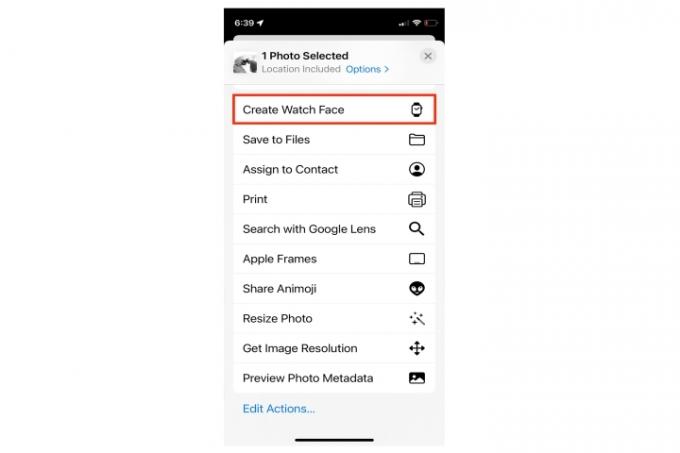
Schritt 4: Wählen Sie ein Layout aus den verfügbaren Optionen.
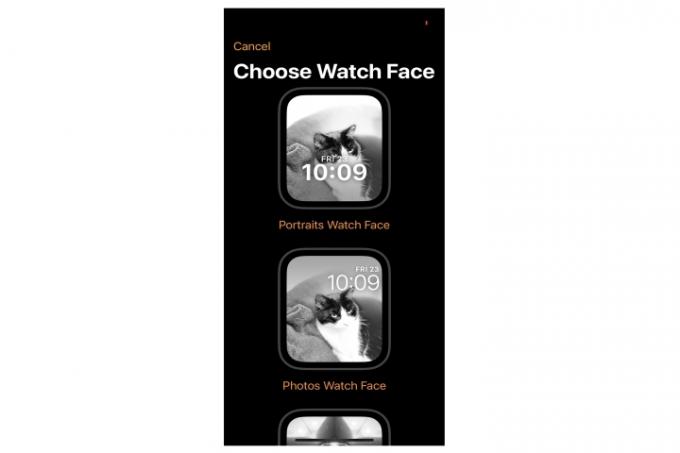
Schritt 5: Passen Sie das Erscheinungsbild und die Farben an.
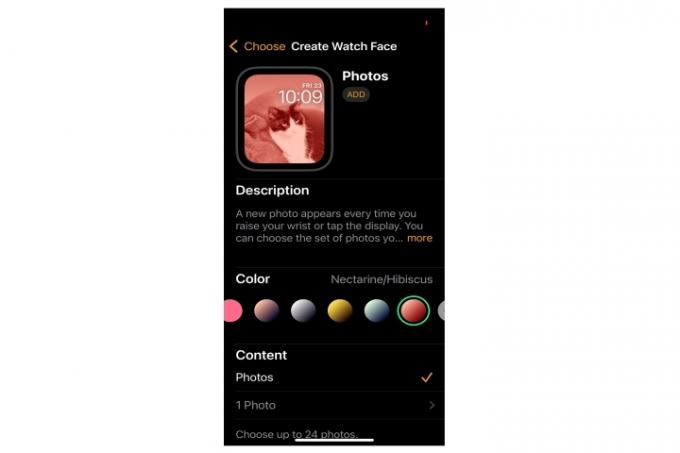
Schritt 6: Fügen Sie Komplikationen hinzu, wenn Sie möchten.
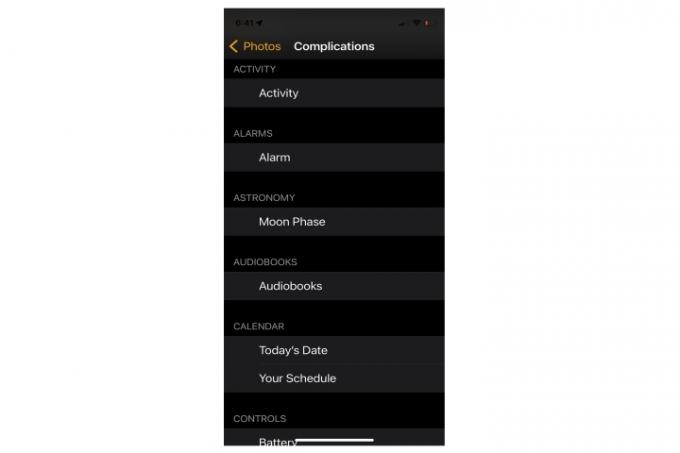
Schritt 7: Alternativ können Sie die Watch App Face Gallery-Oberfläche des iPhones verwenden, um mehrere Fotos (bis zu 24) aus Ihrer Kamerarolle oder einem bestimmten Fotoalbum hinzuzufügen.
Scrollen Sie einfach nach unten Fotos, wählen Sie die Bilder aus, die Sie verwenden möchten, und tippen Sie auf Hinzufügen, und wähle Fotos unter dem Inhalt Abschnitt. Diese Fotogesichter wechseln sich jedes Mal ab, wenn Sie Ihren Arm heben oder auf das Gesicht Ihres Telefons tippen.
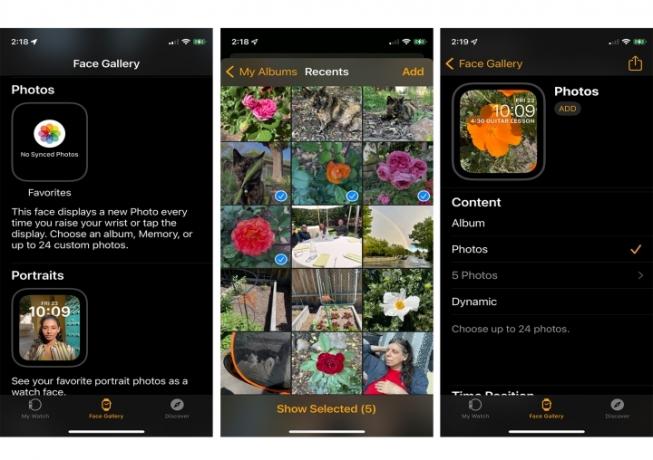
So teilen Sie ein Apple Watch-Gesicht
Mit WatchOS 8 können Sie Zifferblätter mit jedem Ihrer Kontakte teilen. Wenn Sie Ihre Zifferblätter in etwas besonders Nützlichem oder Niedlichem gestaltet haben, können Sie sie zusammen mit einer begleitenden Nachricht mit Freunden und Familie teilen. Hier erfahren Sie, wie es geht.
Schritt 1: Wenn sich das Zifferblatt, das Sie teilen möchten, im aktiven Modus befindet, drücken Sie lange auf den Bildschirm der Uhr und tippen Sie auf Aktie Taste.
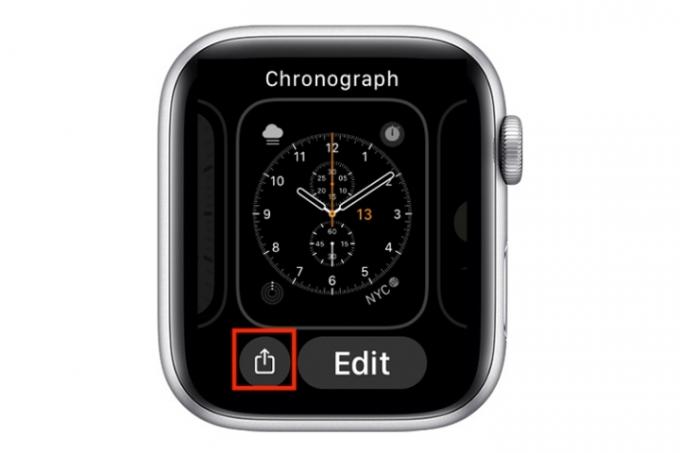
Schritt 2: Scrollen Sie nach unten zum Nachrichten und E-Mails Schaltflächen und tippen Sie auf die Schaltfläche, die Sie verwenden möchten.
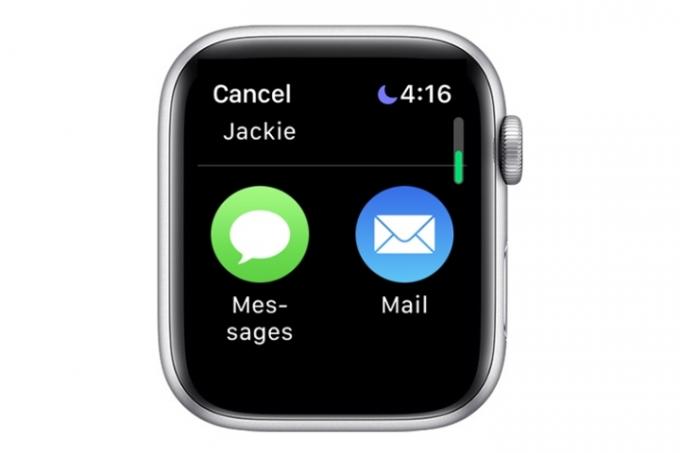
Schritt 3: Klopfen Kontakt hinzufügen.
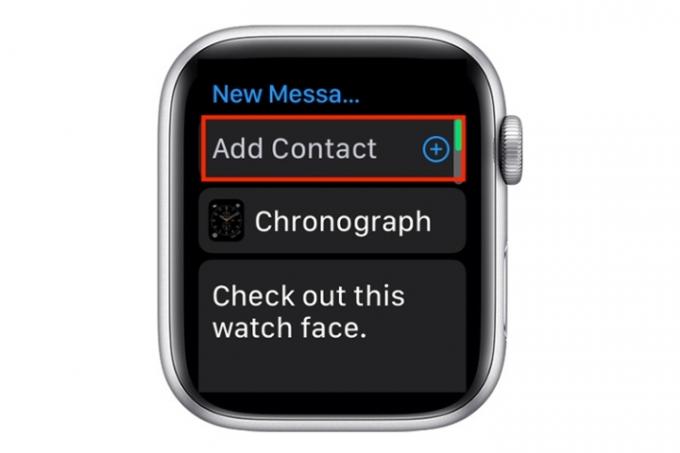
Schritt 4: Tippen Sie auf den Kontakt, an den Sie das Zifferblatt senden möchten, sofern dieser bereits aufgeführt ist.
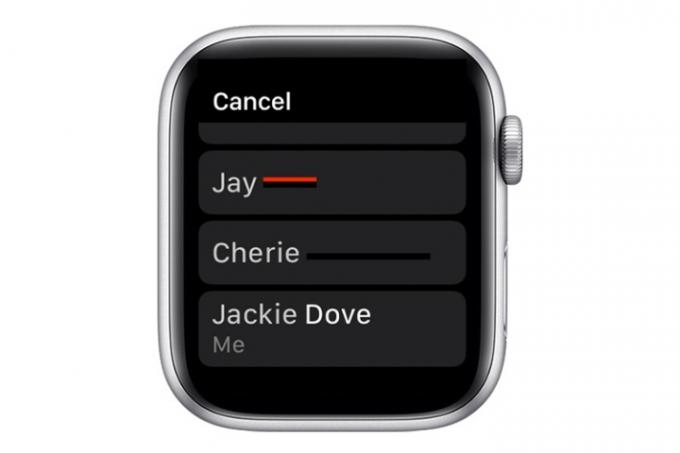
Schritt 5: Tippen Sie alternativ auf das mittlere Symbol, um eine Liste Ihrer Kontakte zur Auswahl anzuzeigen, oder geben Sie über die Tastatur eine Telefonnummer ein.
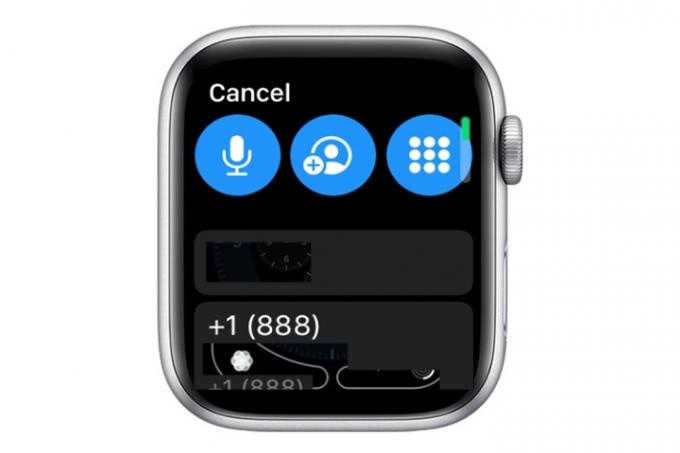
Schritt 6: „Schauen Sie sich dieses Zifferblatt an“ ist die Standardnachricht, aber Sie können damit jede beliebige Nachricht senden Schicken Taste.
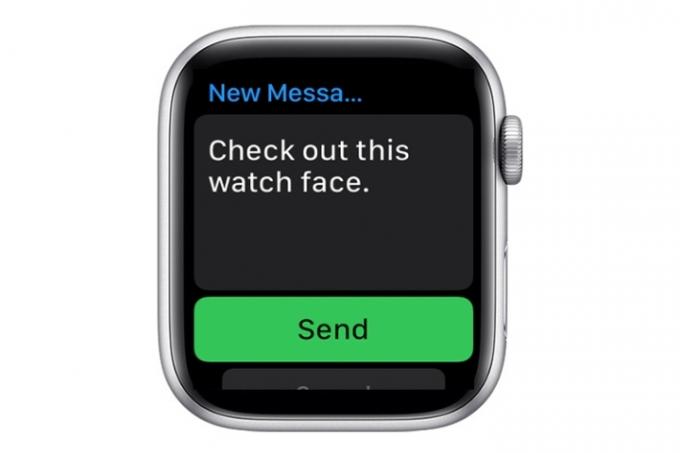
So entfernen Sie ein Apple Watch-Gesicht
Nach einer Weile haben Sie möglicherweise eine ganze Reihe von Apple Watch-Ziffern auf Ihrer Uhr angesammelt. Es ist ganz einfach, das Durcheinander zu beseitigen, indem Sie nicht mehr benötigte Gesichter entfernen. Hier erfahren Sie, wie es geht.
Schritt 1: Navigieren Sie zu dem Zifferblatt, das Sie gerade verwenden, und tippen und halten Sie.

Schritt 2: Wischen Sie nach links oder rechts, um das Zifferblatt zu finden, das Sie löschen möchten.

Schritt 3: Wischen Sie nach oben und tippen Sie auf Entfernen Taste.

Schritt 4: Alternativ können Sie unerwünschte Gesichter über die Watch-App auf Ihrem iPhone entfernen Meine Uhr > Bearbeiten und tippe auf das Rote Minuszeichen auf der linken Seite des Gesichts. Tippen Sie dann auf Erledigt.
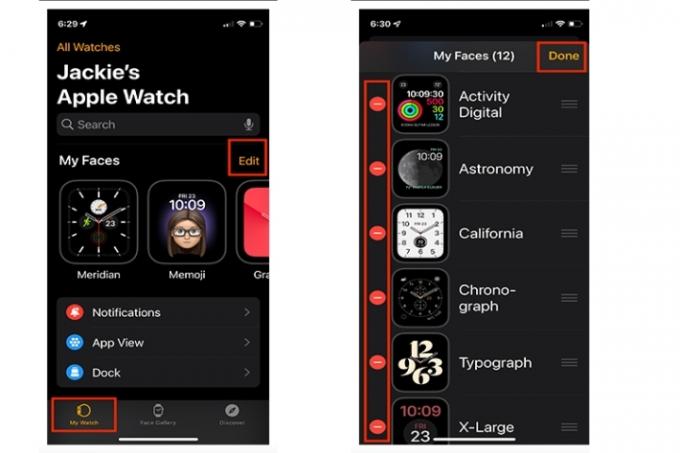
Empfehlungen der Redaktion
- So laden Sie Ihr iPhone schnell auf
- Es ist nicht ganz der Prime-Day-Preis, aber die Apple Watch Series 8 ist 70 US-Dollar günstiger
- Mit diesem Angebot erhalten Sie eine Apple Watch für weniger als 150 US-Dollar – ohne Bedingungen
- So entfernen Sie die Apple-ID einer anderen Person auf Ihrem iPhone
- Kaufen Sie am Prime Day nicht die Apple Watch Series 8, sondern kaufen Sie stattdessen diese Smartwatch
Werten Sie Ihren Lebensstil aufDigital Trends hilft Lesern mit den neuesten Nachrichten, unterhaltsamen Produktrezensionen, aufschlussreichen Leitartikeln und einzigartigen Einblicken, den Überblick über die schnelllebige Welt der Technik zu behalten.




